Se você está procurando uma solução para impedir que o Android instale aplicativos automaticamente, este artigo irá ajudá-lo.
A Internet pode ajudá-lo com tudo o que você deseja e coisas que os outros desejam de você. Durante a navegação, se você clicar em qualquer link, ele pode dar acesso a outros aplicativos para download. Não apenas isso, você pode até enfrentar problemas como ameaças e vazamentos de dados. Fora isso, suas configurações também podem permitir que os aplicativos sejam baixados enquanto você estiver conectado à internet.
Alguns usuários não leem o pop-up que aparece na tela pedindo permissão. Eles sem ler concedem permissão, o que causa problemas posteriormente, quando os aplicativos consomem dados em segundo plano.
Existem muitos problemas que um usuário pode enfrentar e para ajudá-lo com um dos problemas mais comuns, ou seja, para impedir que o Android instale aplicativos automaticamente, listamos alguns dos melhores métodos.
Como impedir que o Android instale aplicativos automaticamente
Abaixo estão alguns dos métodos que podem ajudá-lo a alterar as configurações para interromper os downloads automáticos.
1. Desative as atualizações automáticas
Os aplicativos do seu telefone são baixados e atualizados automaticamente porque você concedeu acesso à Play Store para eles. Você pode não saber sobre isso, mas a Play Store pede essa permissão apenas no início. Você pode desligá-lo facilmente com apenas algumas etapas. Siga as etapas abaixo para pará-los.
- Abra a Play Store e clique nas três linhas paralelas.
- Um menu aparecerá a partir do menu clique na opção de configuração.
- Agora, selecione a opção Atualizar aplicativos automaticamente.
- Na lista de opções, escolha de acordo com sua necessidade. Para interromper as atualizações automáticas, selecione ‘Não atualizar aplicativos automaticamente’.
- Clique em Concluído para salvar as alterações.
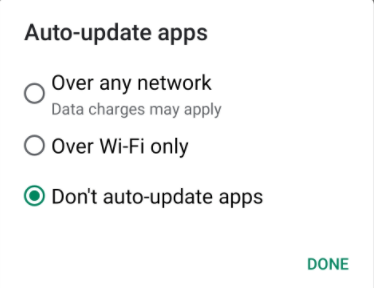
É assim que você pode alterar as configurações na Play Store para impedir que o Android instale aplicativos automaticamente.
Leia também: 17 melhores aplicativos root para smartphones Android em 2021
2. Desativar download de fontes não confiáveis
A Google Play Store é uma plataforma confiável de onde você deve ter baixado os aplicativos. Agora, além da plataforma Play Store, existem muitos outros sites disponíveis na internet que podem ser usados para baixar os aplicativos. O aplicativo desses sites pode conter malware, o que pode corromper os arquivos do celular.
Para evitar esses erros e manter os dados do seu celular protegidos, recomendamos que você use os sites confiáveis apenas para baixando os aplicativos e para certificar-se de que nenhum aplicativo seja baixado de tais sites, siga as etapas mencionadas abaixo.
- No seu celular, abra as configurações.
- Em configurações, clique em configurações de segurança.
- Toque em administração do dispositivo.
- Na lista, desative a opção ‘fontes desconhecidas’.
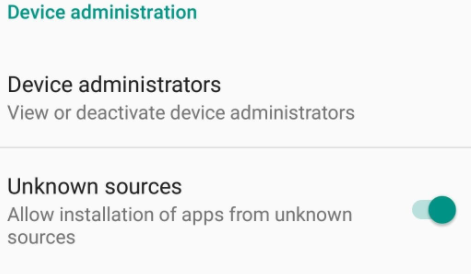
Agora, depois de desligar a opção, você restringiu com sucesso o download de fontes desconhecidas e mesmo se tentar baixar os aplicativos, ele não iniciará. Se você realmente deseja instalar o aplicativo, pode ativar a opção e prosseguir.
Recomendamos que você o mantenha desligado o tempo todo para manter seu celular protegido contra ameaças.
Leia também: 12 melhores aplicativos de rastreamento de uso de telefone para Android e iOS em 2021
3. Restringir downloads em segundo plano
Os aplicativos que usam seus dados em segundo plano para download devem-se à permissão que você concedeu. Quando o aplicativo é instalado, ele pede várias permissões que você concede com pressa, mesmo sem saber. Alguns dos aplicativos incluem permissão para downloads em segundo plano, enquanto outros apenas pedem a câmera, localização e microfone.
Agora que você concedeu a permissão, ainda está sob seu controle restringi-la. Você pode impedi-los de usar dados em segundo plano, o que significa que o aplicativo usará os dados apenas quando você os estiver usando. Siga as etapas para restringir uso de dados de fundo.
- Abra Configurações no seu dispositivo.
- Toque em dados móveis e depois em uso de dados.
- Agora você pode observar uma lista de aplicativos que usaram mais dados. Toque no aplicativo que você deseja restringir.
- Role para baixo e selecione a opção ‘Restringir dados de fundo’.
Depois de restringir os aplicativos para usar dados em segundo plano, você observará que precisa manter o aplicativo ativo até que seja atualizado. Além disso, você não pode usar nenhum outro entretanto.
4. Aplicativos maliciosos
Os aplicativos de sites não confiáveis podem carregar arquivos maliciosos junto com eles, que podem afetar os dados em seu sistema. Para rastrear todos os programas maliciosos, você pode usar um programa antivírus. O antivírus não apenas protegerá os arquivos, mas também impedirá que o Android instale aplicativos automaticamente.
Entre os muitos aplicativos disponíveis na Internet, recomendamos que você use o aplicativo mais confiável. Todos os aplicativos não são ideais para detectar todos os tipos de ameaças. Portanto, escolha sabiamente.
Leia também: 9 melhores aplicativos de perda de peso para Android e iOS em 2021
5. Sair do Google
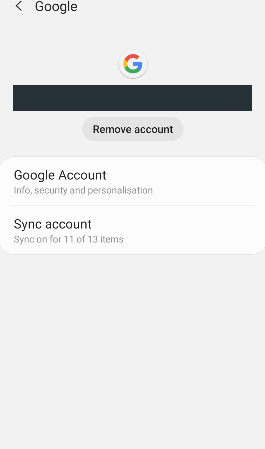
Este é um método para manter sua conta e sistema protegidos de todas as ameaças. As credenciais de sua conta podem ser acessadas por outras pessoas ou você pode ter deixado sua conta aberta em outros dispositivos. Se outra pessoa estiver usando sua conta no telefone, os aplicativos podem ser baixados automaticamente e você precisa manter um check-in nesse caso.
Se você observar tal problema com seu dispositivo móvel ou sua conta, será necessário fazer logout de sua conta de todos os outros dispositivos e, em seguida, alterar a senha. Alterar a senha manterá a conta segura e você saberá apenas as credenciais.
Leia também: 13 melhores aplicativos de leitura para Android e iOS que você pode usar em 2021
6. Restauração de fábrica
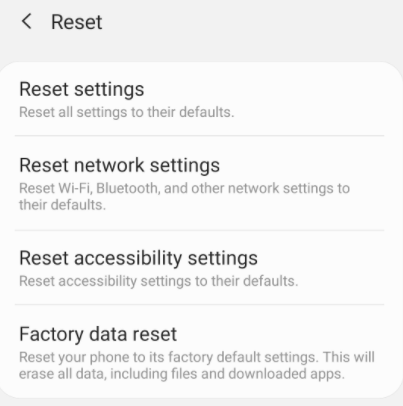
Por último, se você tentou todos os métodos acima e ainda não consegue descobrir como impedir que o Android instale aplicativos automaticamente, a etapa com certeza irá ajudá-lo. A redefinição de fábrica excluirá todos os dados do seu sistema e deixará o seu telefone da maneira que você o recebeu após a compra.
Antes de realizar a redefinição de fábrica, recomendamos que você faça backup de seus dados, pois todos os dados serão apagados permanentemente. Quando você executa o processo de reinicialização, todas as configurações mudarão até mesmo a configuração devido à qual os aplicativos estão sendo instalados automaticamente.
Leia também: 14 melhores jogos de tiro offline para Android 2021 (sem Internet necessária)
Palavras finais: Como parar o download automático de aplicativos no Android
Agora, depois de ler os métodos listados acima, você pode facilmente impedir que o Android instale aplicativos automaticamente. Você pode verificar todas as alterações feitas na configuração que resultaram em downloads automáticos. Depois de identificar as configurações, você pode escolher o método adequado e alterar as configurações de volta ao que deveriam ser. Esperamos que este artigo ajude você a interromper os downloads automáticos. Se você tiver alguma dúvida, escreva-a na seção de comentários.